Slik setter du opp Disney+ som en PWA på Windows 10

En kjekk liten 5-trinns løsning for å komme så nær en innebygd appopplevelse som mulig for nå.
Takket være kraften til Progressive Web Apps og Microsofts Chromium-utvikling kan du bruke en kjekk liten 5-trinns løsning for å få Disney+ som en app på Windows 10. Slik gjør du det.
Last ned den nyeste Microsoft Edge Chromium-baserte beta-nettleseren, enten det er Canary, Beta eller Dev, her .
Gå til https://www.disneyplus.com/ for å starte en gratis prøveversjon, Kjøp nå eller logg på din nye konto.
Gå til ellipsene øverst til venstre i Edge-nettleseren din og velg *Apper.
Når Apps er valgt, blar du over til Disney+ App-logoen ved siden av Installer dette som en app og velger.
Gi den nye PWA et navn, for eksempel Disney +
Når Disney+ PWA er installert, kan du feste det nye ikonet til Start-menyen og/eller oppgavelinjen som en hvilken som helst annen app.
Siden den ble lansert tidligere i dag, har Disney+ vært på tankene og leppene til de fleste som strømmer media, besøker fornøyelsesparker, elsker animasjonsfilmer, setter pris på Star Wars-historien, har drevet med Marvels filmunivers og leter etter måter å betale mindre for kombinerte tjenester eller trenger noe nytt å underholde barna med mens de reiser; så stort sett alle.
Mens Disney har grunnet brønnen ganske grundig med måter å gripe streaminginnholdet på, er det fortsatt noen hull i tilgjengeligheten som må løses for noen brukere, for eksempel de over 500 millioner brukerne som rocker Windows 10-aktiverte enheter.
For å være rettferdig er det en Disney+-app for Xbox One-enheter, som vanligvis er inkludert i den dristige 500 millioner statistikken av Microsoft, men realistisk sett er det fortsatt opptil 400 millioner pluss personer som bruker Windows 10 som ikke har en offisiell app å løpe mot for å streame Disney-favorittinnholdet fra en PC.
Det vil si til nå.
Takket være kraften til progressive nettapper og Microsofts nylige forsøk på å fornye nettleseren sin med Chromium-utvikling , kan brukere nå bruke en kjekk liten 5-trinns løsning for å komme så nær en innebygd appopplevelse som mulig for nå.
Last ned den nyeste Microsoft Edge Chromium-baserte beta-nettleseren, enten det er Canary, Beta eller Dev, her .
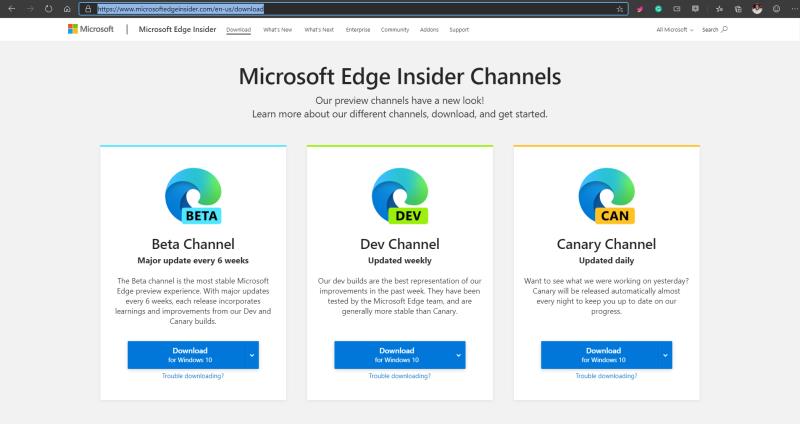
Som en del av nedlastings- og installasjonsprosessen, synkroniser også eventuelle Microsoft-kontoer for å få port over nettlesingsdataene dine fra eldre IE- og Edge-apper, for eksempel favoritter, synkroniseringspassord og til og med leselister.
Gå til https://www.disneyplus.com/ for å starte en gratis prøveversjon, Kjøp nå eller logg på din nye konto.

Nå er den morsomme delen. Gå til ellipsene øverst til venstre i Edge-nettleseren din og velg *Apper.
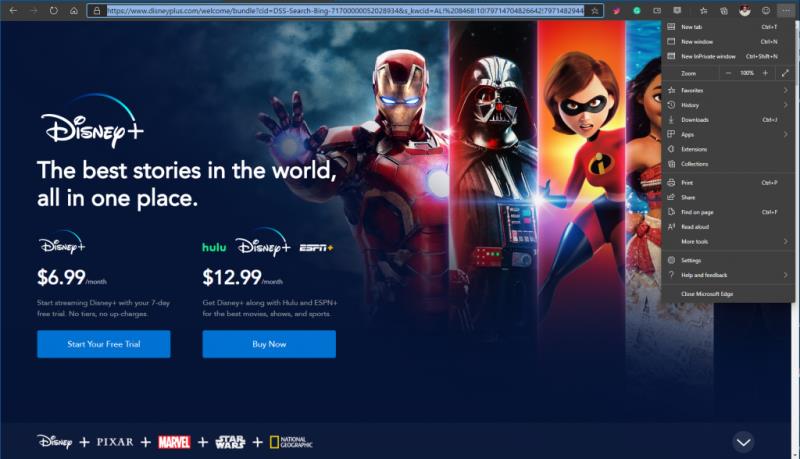
Når Apps er valgt, blar du over til Disney+ App-logoen ved siden av Installer dette som en app og velger.
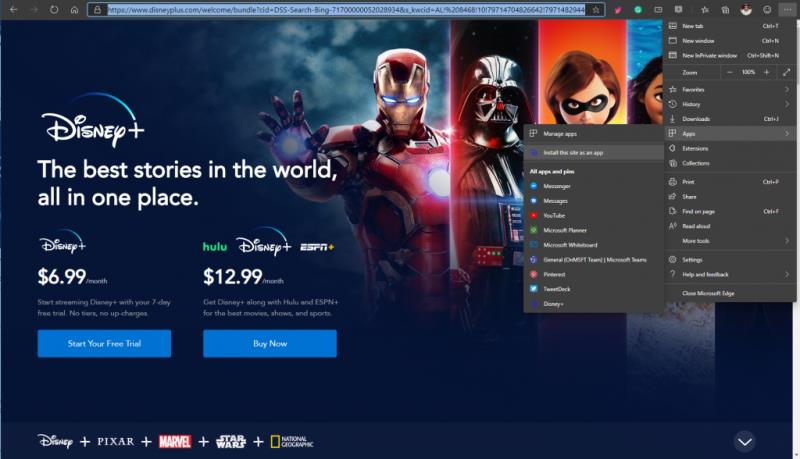
Nå som skrivebordet er klargjort til å gjenkjenne den nye installasjonen som Progressive Web App, har den laget en logo og vil normalt kalle den det tilsvarende nettstedsnavnet, men av en eller annen grunn dukker den opp uten navn. Denne nye hendelsen lar brukere lage sine egne titler for PWA.
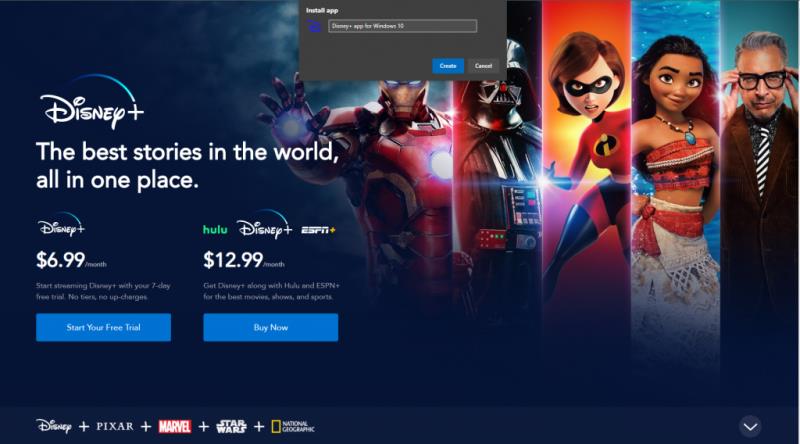
Når Disney+ PWA er installert, kan du feste det nye ikonet til Start-menyen og/eller oppgavelinjen som en hvilken som helst annen app.
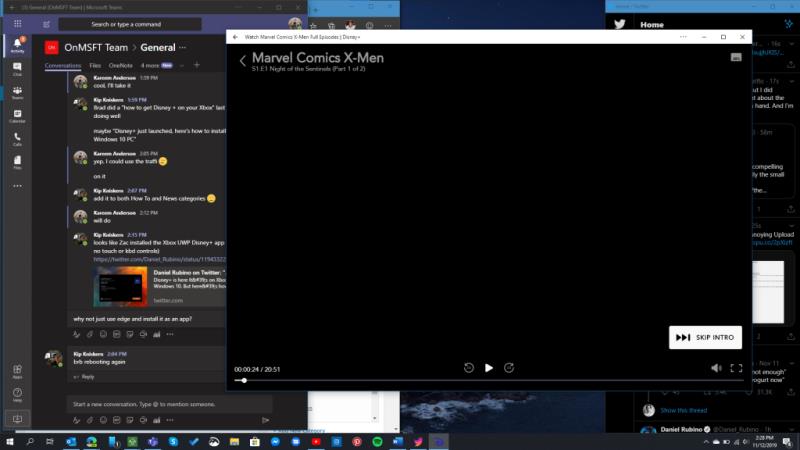
Selv om det ikke er den offisielle nedlastingen fra Microsoft Store eller en slags Win32-app, er PWA-tjenestene like bra og tilbyr full UI-kontroll over elementer, i motsetning til noen andre løsninger som flyter på internett i dag.
Prosessen for å installere Chrome-versjonen av Dinsey+ PWA er en veldig lik prosess som følger trinn én og to (nedlasting av chrome og besøk Disney+), og naviger deretter til menydelen i Chrome, velg "Flere verktøy", "Opprett snarvei" og voila, du har nå en Chrome-versjon av PWA.
En kjekk liten 5-trinns løsning for å komme så nær en innebygd appopplevelse som mulig for nå.
Denne uken lanserte Microsoft den nye Chromium-baserte Microsoft Edge-nettleseren i tre kanaler; Microsoft Edge Beta (kommer snart), Dev og Canary. Alle tre
På Build 2017 introduserte Microsoft noen interessante nye funksjoner som kommer til Windows 10 i Fall Creators Update. En av disse funksjonene, Tidslinje, er
Bluetooth lar deg koble Windows 10-enheter og tilbehør til PC-en din uten behov for ledninger. Her er ulike teknikker for å løse Bluetooth-problemer.
Lær deg å ta kontroll over personvernet ditt ved å tømme Bing-søkeloggen og Microsoft Edge-loggen med enkle trinn.
Oppdag den beste samarbeidsprogramvaren for små bedrifter. Finn verktøy som kan forbedre kommunikasjon og produktivitet i teamet ditt.
Lær hvordan du holder statusen din aktiv i Microsoft Teams. Følg våre trinn for å sikre at du alltid er tilgjengelig for kolleger og kunder.
Oppdag den beste prosjektledelsesprogramvaren for småbedrifter som kan hjelpe deg med å organisere prosjekter og oppgaver effektivt.
Gjenopprett siste økt enkelt i Microsoft Edge, Google Chrome, Mozilla Firefox og Internet Explorer. Dette trikset er nyttig når du ved et uhell lukker en hvilken som helst fane i nettleseren.
Hvis du har mange duplikater klumpet på Google Photos eller ønsker å eliminere duplikatbilder, så sjekk ut de mange måtene å slette duplikater i Google Photos.
Hvordan fikse at Nintendo Switch ikke slår seg på? Her er 4 enkle løsninger for å fikse at Nintendo Switch ikke slår seg på.
Lær hvordan du tilbakestiller Gmail-passordet ditt enkelt og sikkert. Endre passordet regelmessig for å beskytte kontoen din.
Lær hvordan du konfigurerer flere skjermer på Windows 10 med denne bloggen. Det være seg to eller tre eller flere skjermer, du kan enkelt sette opp skjermer for spilling eller koding.











